Cómo averiguar todo lo último sobre la actualización de Windows
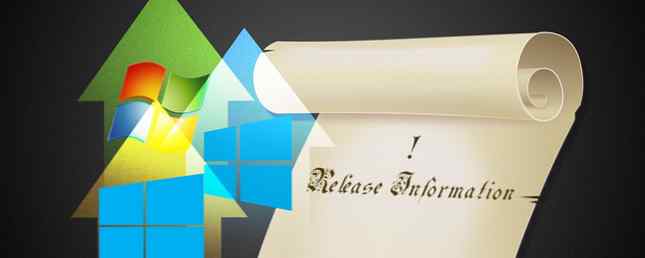
Cada segundo martes del mes, Microsoft lanza un paquete de actualizaciones de seguridad Cómo y por qué necesita instalar esa revisión de seguridad Cómo y por qué necesita instalar esa revisión de seguridad Lea más sobre todas las versiones de Windows. Patch Tuesday es tanto una bendición como una maldición. Por un lado, las vulnerabilidades están selladas; Por otro lado, las actualizaciones conllevan el riesgo de introducir problemas imprevistos..
En versiones anteriores de Windows, los usuarios tienen control total sobre Windows Update; pueden revisar las descripciones de cada actualización y elegir qué actualizaciones instalar.
Con Windows 10, los usuarios domésticos reciben alimentación forzada de todas las actualizaciones inmediatamente. Pros y contras de las actualizaciones forzadas en Windows 10. Pros y contras de las actualizaciones forzadas en Windows 10. Las actualizaciones cambiarán en Windows 10. En este momento puede elegir y elegir. Windows 10, sin embargo, forzará actualizaciones sobre ti. Tiene ventajas, como seguridad mejorada, pero también puede salir mal. Lo que es más ... Leer más. Hasta hace poco, los usuarios ni siquiera tenían acceso a información detallada sobre las actualizaciones. En febrero, Microsoft finalmente cedió a las persistentes demandas de transparencia y ahora ofrece notas de lanzamiento para todas las actualizaciones de Windows 10..
Le mostraremos cómo obtener información sobre las actualizaciones de Windows 7 a 10, con sugerencias de configuración de Windows Update en el camino..
Cómo acceder y controlar la actualización de Windows
Entre Windows XP y Windows 8.1, Windows Update no ha evolucionado mucho. Windows 10, sin embargo, trajo cambios significativos. Windows Update no solo se movió del Panel de control a la aplicación Configuración, sino que también recibió un cambio de imagen completo en lo que respecta a su funcionalidad. Comparemos.
Windows 10
Presione la tecla de Windows + I para iniciar la aplicación de configuración Cómo controlar Windows 10: la Guía de configuración Cómo controlar Windows 10: la Guía de configuración El panel de control de Windows está saliendo. Su reemplazo, la aplicación Configuración, ha recibido una actualización significativa en Windows 10. Revelaremos todos sus secretos para usted. Lea más, luego navegue hasta Actualización y seguridad> Windows Update. Por defecto, Windows descargará e instalará automáticamente las actualizaciones disponibles, ya sean parches de seguridad o actualizaciones de funciones. Puede presionar el Buscar actualizaciones Botón para verificar manualmente si hay algo nuevo disponible..

Debajo Opciones avanzadas Puede ajustar cómo se instalan las actualizaciones y Ver tu historial de actualizaciones. Si está utilizando Windows 10 Professional, puede Aplazar las actualizaciones relacionadas con las nuevas características por tiempo limitado; Las actualizaciones de seguridad se aplicarán automáticamente..

Debajo Elija cómo se entregan las actualizaciones puede decidir si su computadora puede descargar actualizaciones de fuentes distintas de Microsoft, por ejemplo, desde PC en su red local, lo que podría ahorrar ancho de banda.
Anteriormente, le mostramos cómo administrar Windows Update en Windows 10 Cómo administrar Windows Update en Windows 10 Cómo administrar Windows Update en Windows 10 Para los fanáticos del control, Windows Update es una pesadilla. Funciona en segundo plano y mantiene su sistema seguro y funcionando sin problemas. Te mostramos cómo funciona y qué puedes personalizar. Lee mas . Consulte este artículo para obtener instrucciones avanzadas sobre cómo aplazar o desinstalar actualizaciones. En caso de que tenga problemas con los controladores, lea nuestra guía sobre cómo puede controlar las actualizaciones de controladores en Windows 10 Control de recuperación sobre las actualizaciones de controladores en Windows 10 Control de recuperación sobre las actualizaciones de controladores en Windows 10 Un mal controlador de Windows puede arruinar su día. En Windows 10, Windows Update actualiza automáticamente los controladores de hardware. Si sufre las consecuencias, permítanos mostrarle cómo hacer retroceder su controlador y bloquear el futuro ... Leer más .
Windows 7 y 8.1
Para abrir Windows Update en Windows 7 o superior, presione Tecla de Windows, tipo actualizacion de Windows, y seleccione el resultado correspondiente. Dependiendo de la configuración actual de Windows Update, su sistema está actualizado o las actualizaciones están en la cola para descargar o instalar.

Debajo Cambiar ajustes Puede elegir cómo desea que se descarguen e instalen las actualizaciones. Estas son tus opciones:
- Instalar actualizaciones automáticamente,
- descargar actualizaciones, pero elegir cuándo instalarlas,
- buscar actualizaciones, pero elegir si descargar e instalar, o
- Nunca comprobar si hay actualizaciones.
En general, recomendamos la primera opción porque significa que su sistema siempre estará actualizado y seguro. Si ha tenido problemas con las actualizaciones en el pasado, puede optar por la segunda o tercera opción. ¡Recuerda que esto tiene la responsabilidad de buscar actualizaciones e instalarlas en ti! Debe intentar instalar parches de seguridad inmediatamente después de que estén disponibles..
Dada la reciente tendencia de Microsoft a presionar a los usuarios de Windows 7 y 8.1 para que actualicen a Windows 10 Microsoft Strikes Again - Cómo NO actualizarse a Windows 10 Microsoft Strikes Again - Cómo NO actualizar a Windows 10 Windows 10 ahora es una actualización recomendada en Windows 7 y 8.1 ordenadores. Si aún no está listo para la actualización, es hora de volver a verificar la configuración de Windows Update. Te mostramos cómo. Lea más y, si aún no desea actualizar, le recomendamos encarecidamente que deshabilite las actualizaciones recomendadas. Cómo bloquear la actualización agresiva de Windows 10 en Windows 7 y 8.1. Cómo bloquear la actualización agresiva de Windows 10 en Windows 7 y 8.1. esfuerzos para que los usuarios se actualicen a Windows 10. A partir de 2016, muchas personas se despertarán con un nuevo sistema operativo, a pesar de no haber aceptado la actualización. No seas uno de ... Leer más .

Para obtener información avanzada sobre Windows Update en Windows 7 Windows Update: todo lo que necesita saber Windows Update: todo lo que necesita saber ¿Windows Update está habilitado en su PC? Windows Update lo protege de las vulnerabilidades de seguridad al mantener actualizados Windows, Internet Explorer y Microsoft Office con los últimos parches de seguridad y correcciones de errores. Lea más, por favor, navegue por nuestro artículo dedicado.
Cómo aprender más sobre actualizaciones individuales
Ahora que tiene una idea de cómo se configura Windows Update en su máquina, veamos cómo puede revisar información detallada sobre actualizaciones específicas..
Windows 10
Una consecuencia no deseada del rediseño de Windows Update en Windows 10 es que se ha vuelto más difícil recopilar información sobre actualizaciones individuales. Aún así, tienes varias opciones..
1. Historial de actualización de Windows 10
Debajo Configuración> Actualización y seguridad> Actualización de Windows puede que hayas notado el aviso Buscando información sobre las últimas actualizaciones.?, También se muestra en la captura de pantalla anterior. Haga clic en el Aprende más Enlace para abrir la página del historial de actualizaciones de Windows 10.
Sobre las nuevas características de Windows 10 y las actualizaciones diferidas, Microsoft escribe:
“Introdujimos nuevas características del sistema operativo en noviembre, luego de haberlas visto previamente, o "activado", con nuestros miembros de Windows Insiders entre julio y noviembre. La mayoría de los clientes ya se han trasladado automáticamente de la sucursal de julio a la sucursal de noviembre. Los clientes de Windows 10 Professional, Enterprise y Education Edition pueden diferir la actualización a la sucursal de noviembre y permanecer en el conjunto de funciones de julio por más tiempo, hasta 10 años para algunos clientes de Enterprise. Para obtener más información, consulte las opciones de servicio de Windows 10.”
Debajo de la larga introducción, encontrará un resumen de los paquetes de actualización acumulativos entregados durante el martes de parche. La lista está ordenada por las ramas de Windows 10, que actualmente incluye la versión de lanzamiento inicial de julio de 2015 y la actualización de noviembre. Cómo actualizar a Windows 10 Versión 1511 Ahora Cómo actualizar a Windows 10 Versión 1511 Ahora parece que no puedo instalar Windows 10 Actualización de otoño? No sería el Microsoft que conocemos y amamos, si no hubiera algún tipo de error en la línea. ¡Déjanos ayudarte! Lee mas .

En la parte inferior de la lista, un enlace conduce al artículo respectivo de la base de conocimientos (KB), que revelará más detalles..
2. Información de la versión de Windows 10
Una información general similar, pero más detallada, está disponible en la información de la versión de Microsoft TechNet Windows 10. La página enumera las versiones actuales de Windows 10 por opción de servicio, así como artículos de la base de conocimientos para todas las actualizaciones acumulativas (martes de parches) desde la versión inicial de Windows 10.

Consideramos que esta descripción general es mucho más útil que la página del historial de actualizaciones de Windows 10. Para obtener detalles sobre el contenido de una actualización de Windows 10, puede consultar el artículo de KB correspondiente..
3. ChangeWindows Logs
Un recurso de terceros para rastrear las construcciones de Windows 10 es ChangeWindows. Desplácese por una interfaz visualmente agradable para obtener una descripción general de las diferentes construcciones de escritorio y móviles de Windows 10. Haga clic en Registro completo para fechas de lanzamiento y una lista detallada de cambios específicos, problemas resueltos y conocidos.

En este momento, el sitio se centra en la compilación y, por lo tanto, no proporciona enlaces a artículos individuales de Windows Update KB. Sin embargo, debajo de los detalles de la versión actual encontrará un enlace al anuncio oficial de Microsoft para la compilación respectiva.

Windows 7 y 8.1
En versiones anteriores de Windows es mucho más fácil obtener información sobre las actualizaciones instaladas.
1. Historial de actualizaciones de Windows
Después de iniciar Windows Update, ya sea a través del Panel de control o mediante una búsqueda de Windows, puede hacer clic en Ver historial de actualizaciones para ver una lista de actualizaciones instaladas recientemente.

Haga clic derecho en una actualización y seleccione Ver detalles Para acceder a un resumen de la actualización correspondiente. Para obtener más información, haga clic en el artículo de KB vinculado en la parte inferior.

2. Actualizaciones instaladas
Debajo Actualizaciones instaladas puede revisar el historial completo de actualizaciones instaladas en su computadora y ordenar las actualizaciones por nombre, programa, fecha de instalación y más. Seleccione una actualización y encontrará un enlace al artículo de KB respectivo en la parte inferior.

Aquí, también puede desinstalar las actualizaciones de Windows cuando falla la actualización de Windows, así es como lo arregla cuando falla la actualización de Windows, así es como lo arregla. Aquí hay una lista rápida de pasos de solución de problemas que le ayudarán a restaurar Windows a un estado funcional. Lee mas ; la opción aparece cuando haces clic derecho en una actualización.
3. Actualizaciones disponibles
La gran ventaja de las versiones anteriores de Windows es que puede previsualizar y excluir actualizaciones antes de continuar con la instalación. Desde la ventana principal de Windows Update, haga clic en las actualizaciones importantes u opcionales disponibles para descargar e instalar..

En la siguiente ventana, puede ir a través de la lista y ver un resumen en el lado derecho. En la parte inferior del resumen, puede seguir un enlace al artículo en profundidad de KB para cada actualización.

Si no desea descargar e instalar una actualización específica, elimine la marca de verificación. También puede hacer clic derecho y seleccionar Ocultar actualización, por lo que no se mostrará de nuevo o se instalará accidentalmente en el futuro. Por supuesto puede ver y restaurar actualizaciones ocultas en cualquier momento que desee.
Actualizado en Windows Update
Cualquiera que sea la versión de Windows que esté ejecutando, ahora debe comprender cómo puede informarse sobre las actualizaciones actuales. También le mostramos cómo manipular la configuración más básica de Windows Update. Por favor revise los artículos vinculados arriba para obtener información avanzada..
Ahora que has visto cómo funciona Windows Update en diferentes generaciones de Windows, ¿cuál prefieres? ¿Qué características u opciones crees que faltan en Windows Update en las diferentes versiones de Windows? Si su actualización de Windows no funciona correctamente, consulte nuestro artículo sobre cómo solucionar una actualización de Windows atascada o rota. Cómo resolver problemas de actualización de Windows en 5 sencillos pasos. Tal vez la descarga se atascó o la actualización se negó a instalar. Le mostraremos cómo solucionar los problemas más comunes con Windows Update en Windows 10. Leer más .
Obtenga más información sobre: Mantenimiento de computadoras, Windows 10, Windows 7, Windows 8, Windows 8.1, Actualización de Windows.


